本節介紹處理標示型式的最佳實踐。
編輯標示型式
使用在圖面內編輯標示的功能,可以不必在「設定」頁籤中尋找型式。選取「編輯標示型式」選項可以快速存取標示型式編輯工具。
使用「編輯標示型式」選項的步驟
- 選取標示,按一下右鍵,然後按一下「編輯標示型式」。
- 此作業將開啟「<物件>標示型式」對話方塊,如圖 12 所示,從中可以執行多個指令來建立新型式、複製既有型式或子系型式或者編輯目前選取的型式。 註:
選取「編輯目前的選取」時將存取「標示型式管理員」。
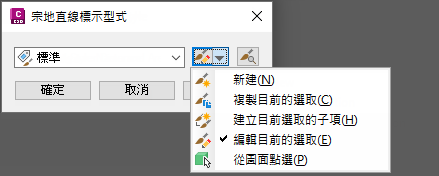
圖 12:用於存取標示型式編輯工具的對話方塊
可以使用「設定」頁籤上的「主視圖」在圖面之間拖放型式。不應在圖面之間複製標示本身。
如果將標示型式拖曳至目前圖面以及參考該標示型式的標示中,並覆寫了該標示,則將遺失該型式。
註:
可以使用框選來變更多個標示。在要編輯的標示上繪製框選視窗,選取「標示性質」,然後使用「性質」選項板來編輯選取的標示的性質。
標示外觀
在完成的製作圖面中,最好儘可能少地使用標示以取得最佳效能。
使用顏色顯示地形高程挖方/填方標示
可以為不同 Autodesk Civil 3D 圖徵建立標示型式。使用表示式計算資料可以極大地增強註解。此做法的一個範例是:使用表示式來建立透過顏色來區分地形挖方和填方體積標示的標示型式。在此範例中,挖方體積標示為紅色,填方體積標示為綠色。
使用不同顏色顯示挖方/填方標示的步驟:
- 從要比較的兩個地形建立挖填體積地形。
- 建立用於地形點位高程標示的表示式。將其命名為「負值」。使用此表示式:-1 * {地形高程}。
此表示式將選取某個值,然後將其乘以 -1,從而將正整數變更為負整數;或者如本範例所示,選取某個負數,然後將其變更為正數。
- 建立名為「挖方填方」的地形點位高程標示型式。在「標示型式管理員」對話方塊中的「配置」頁籤上,將標示元件的「名稱」性質變更為「填方」。將其顏色變更為「綠」。編輯文字元件並將「符號修改子」變更為「隱藏負值」。
- 透過複製「填方」文字元件並將其更名為「挖方」來為「挖方」值建立新元件。將顏色變更為「紅」。編輯文字元件,然後使用負值表示式取代。將「符號修改子」變更為「隱藏負值」。
- 使用「挖方填方」型式,透過「於格線上的點位高程」指令將標示加入至挖填體積地形。將使用紅色標示來標示挖方區域中的所有點位高程 (挖填體積地形為負值),而使用綠色標示來標示填方區域中的所有點位高程 (挖填體積地形為正值)。
由於已隱藏負值,且使用表示式將負值轉換為正值 (挖方),標示會自動顯示相應的點位高程。
標示縱斷面視圖曲線的高點和低點
試驗要顯示圖面中重要資訊的標示型式。標示縱斷面的良好做法是在縱斷面視圖曲線上標示高點和低點。
在縱斷面視圖曲線上標示高點和低點的步驟
- 在「工具區」中,按一下「設定」頁籤。
- 展開「縱斷面」
 「標示型式」
「標示型式」 「曲線」。
「曲線」。 - 在「曲線」集合上按一下右鍵,然後按一下「新建」以建立名稱為「低點」的新標示型式。
- 在「低點」上按一下右鍵,然後按一下「編輯」。
- 按一下「配置」頁籤。
- 透過按一下
 「建立文字元件」為文字建立新元件。
「建立文字元件」為文字建立新元件。 - 按一下「內容」的值欄,並開啟「文字元件編輯器」對話方塊。
- 在「性質」下拉式清單中,選取「低點高程」。按一下箭頭圖示以將其加入至標示。
- 在「文字元件編輯器」中,按一下「低點高程」文字性質的起點。按 Enter。在「性質」下拉式清單中,選取「低點樁號」。按一下箭頭圖示以將其加入至標示。這些性質顯示如下:<[低點樁號(Uft|FS|P2|RN|AP|Sn|TP|B2|EN|W0|OF)]<[低點高程(Uft|P3|RN|AP|Sn|OF)]>。按一下「確定」以關閉「文字元件編輯器」。
- 按一下「一般」頁籤並將可見性設定為「True」。
- 按一下「確定」,以關閉「標示型式管理員」對話方塊。
- 按一下「縱斷面視圖」中的曲線,然後按一下右鍵。
- 按一下「編輯標示」以顯示「縱斷面標示」對話方塊。
- 在「類型」中找到「凹陷曲線」,並將「縱斷面凹陷曲線標示型式」設定為「低點」。
- 重複步驟 4 至步驟 14 以建立「高點」標示型式並將其指定給凸形豎曲線。